Cosa fare se il tuo dispositivo Galaxy S23 si surriscalda
La serie Galaxy S23 ha un livello avanzato di dissipazione del calore. Questo comprende una camera di vapore più ampia rispetto ai modelli precedenti, in modo che il calore possa essere dissipato in modo più efficiente.
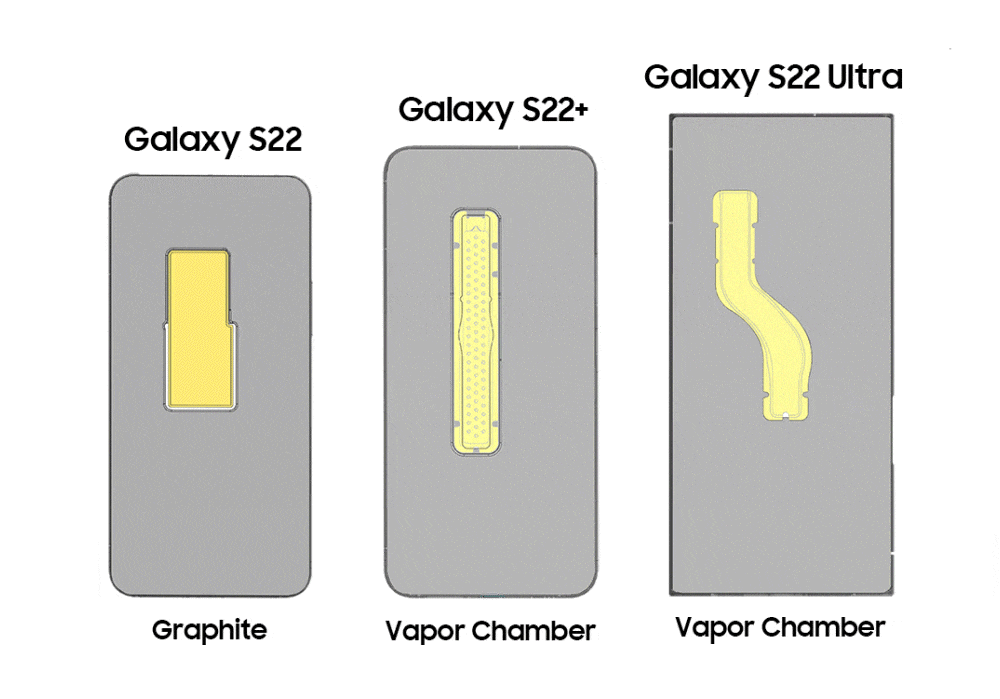
Nota: può essere percepito calore in base all'ambiente in cui viene utilizzato il dispositivo, questo è normale e non influisce sulla durata o sulle prestazioni del dispositivo.
Cosa fare se percepisci calore durante l'utilizzo del tuo dispositivo Galaxy
Se noti che il tuo dispositivo si surriscalda, utilizza la funzione Ottimizza ora in Assistenza batteria e dispositivo. Inoltre, aggiungi il widget Ottimizza ora alla schermata iniziale per un accesso facile e veloce.
Grazie per il tuo feedback
Ti preghiamo di rispondere a tutte le domande.
* Per informazioni su come raccogliamo e utilizziamo i tuoi dati, consulta la nostra Informativa Privacy .



















